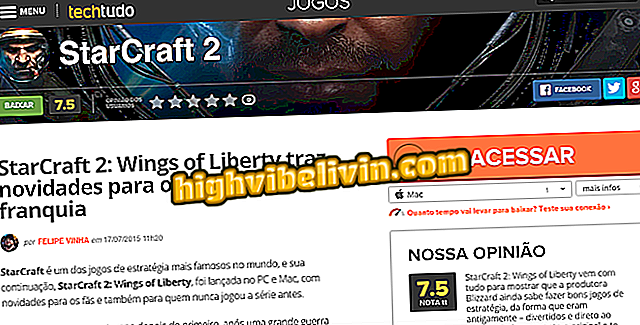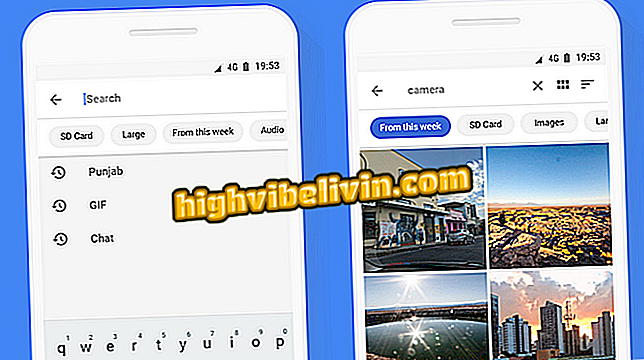Google Фото: як зберегти фотографії, позначені на Facebook
Ви можете автоматично зберігати фотографії з тегами Facebook до Google Фото через IFTTT. Програма, яка автоматизує серію дій на смартфоні, здатна умовити систему або програми, встановлені на мобільному телефоні, виконувати певні команди, заздалегідь визначені користувачем. Таким чином, Google Фото може зберігати зображення соціальної мережі, коли користувач позначений на ньому. Ознайомтеся, крок за кроком, як зберегти тегами фотографій Facebook з IFTTT на телефоні Android або iPhone (iOS).

Дізнайтеся, як зберегти тегами фотографій Facebook у Google Фото з IFTTT
Facebook: Як запобігти доступу до підключених додатків до ваших даних
Крок 1. Відкрийте програму IFTTT. Якщо це перший доступ, просто увійдіть до свого облікового запису Facebook або Google і прийміть умови використання, натиснувши "Продовжити".

Якщо ви вперше отримуєте доступ до IFTTT, зареєструйтеся
Крок 2. Коли відкриється головний екран програми, виберіть останню піктограму з нижнього рядка. На наступному екрані, "Мої аплети", натисніть символ "+", розташований у верхньому правому куті.
Крок 3. Натисніть "Це", щоб вибрати, що буде ініціювати потрібну дію. Потім натисніть на поле пошуку.

Натисніть на поле пошуку IFTTT
Крок 4. Введіть "Facebook", щоб знайти соціальну мережу. Перейдіть до наступної сторінки, доки не з'явиться пункт "Ви позначені на фотографії" і виберіть потрібний параметр.

Натисніть піктограму Facebook, яка з'являється в IFTTT
Крок 5. Тепер, щоб вибрати те, що буде діяти, натисніть кнопку "Це". Знову скористайтеся полем пошуку та знайдіть "Google Фото".
Крок 6. Авторизуйте додаток для підключення до Google Фото, натиснувши "Підключити", а потім виберіть дію "Завантажити фотографії в альбом".

Підключіть IFTTT до Google Фото
Крок 7. Якщо ви не ввійшли в IFTTT за допомогою облікового запису Google, тепер настав час ввести облікові дані. По-перше, виберіть обліковий запис, до якого потрібно приєднатися або додати новий, а потім натисніть Дозволити.

Дозволити IFTTT входити в обліковий запис Google
Крок 8. На наступній сторінці можна вибрати, до якого альбому програма збереже фотографії, натиснувши виділену стрілку. Після завершення вибору натисніть значок "перевірити".

Натисніть на значок перевірки IFTTT
Новий аплет створено, і відтепер будь-які облікові записи, які ви додаєте до Facebook, будуть збережені в обліковому записі служби зображень Google.
Facebook: Як відновити видалені повідомлення? Відкрийте для себе на форумі.